Kako postaviti upit u bazu podataka MS Access 2019

Naučite kako postaviti upite u Access bazi podataka uz jednostavne korake i savjete za učinkovito filtriranje i sortiranje podataka.
Video ne pripada samo YouTubeu. Možete jednostavno dodati videoisječke u svoje PowerPoint 2016 prezentacije i reproducirati ih po želji. Dodavanje filmskog isječka na slajd slično je dodavanju zvučnog isječka. Međutim, postoji ključna razlika između isječaka pokreta i zvučnih zapisa: video je namijenjen da se vidi (a ponekad i čuje ). Umetnutoj isječci za pokret treba dati dovoljno prostora na slajdu.
Ako mislite da su zvučne datoteke velike, pričekajte da vidite koliki su filmski isječci. Ha! Oni troše prostor na tvrdom disku kao što slon konzumira povrće. Cijela multimedijska revolucija je zapravo zavjera koju su pokrenuli proizvođači tvrdih diskova. (Imajte na umu da možete imati problema sa slanjem PowerPoint prezentacije prepune velikih video datoteka prijateljima i kolegama putem e-pošte jer mnogi poslužitelji e-pošte imaju ograničenja u veličini privitaka e-pošte.)
Sljedeći koraci pokazuju kako dodati videoisječak na slajd:
Pronađite dobar film i, ako je potrebno, preuzmite ga ili prenesite na svoj tvrdi disk.
Najteži dio korištenja videa u PowerPoint prezentaciji je pronaći video datoteku koju vrijedi prikazati. Upotrijebite Google ili bilo koju drugu uslugu pretraživanja kako biste pronašli video za umetanje. Zatim preuzmite video na svoje računalo. Ili možete stvoriti vlastite videozapise pomoću kamkordera i softvera za uređivanje videa.
Prijeđite na slajd na koji želite umetnuti film.
Nadajmo se da ste ostavili veliki prazan prostor na slajdu da stavite film. Ako niste, preuredite postojeće objekte slajda kako biste napravili mjesta za film.
Otvorite karticu Umetanje na vrpci, kliknite Video u grupi Mediji, a zatim odaberite Video na mom računalu.
Pojavljuje se dijaloški okvir Umetanje videa, prikazan ovdje.
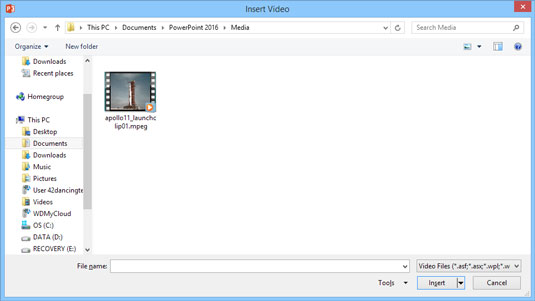
Umetanje videozapisa.
Odaberite film koji želite umetnuti.
Možda ćete se morati pomicati po popisu da biste pronašli film koji tražite ili se kretati do druge mape.
Kliknite gumb Umetni.
Film je umetnut na slajd, kao što je prikazano ovdje.
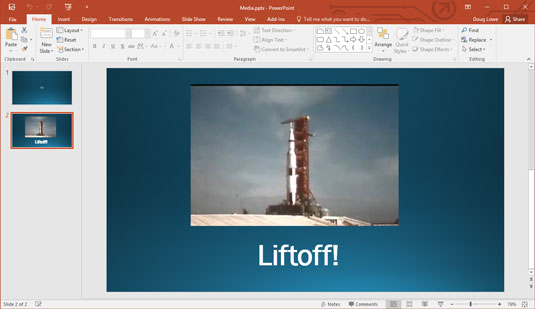
Film umetnut na slajd.
Ako želite, promijenite veličinu filma i povucite ga na novo mjesto na slajdu.
Kada promijenite veličinu filma, pokušajte to učiniti pomoću jedne od kutnih ručki. Ako povučete jednu od bočnih ručki, izobličavate sliku.
Za reprodukciju filma dok radite na prezentaciji u normalnom prikazu, dvaput kliknite film. Tijekom prezentacije, jedan klik radi svoj trik, osim ako film ne postavite da se automatski reproducira. U tom slučaju, film se pokreće čim prikažete slajd.
Također možete umetnuti video izravno s mrežnog izvora odabirom Online Video umjesto Video na My PC u koraku 3. Zatim možete pretraživati video na mreži. Imajte na umu da ova opcija umeće vezu na video na mreži, a ne na sam videozapis. To znači da morate imati ispravnu mrežnu vezu za reprodukciju videozapisa, a ako vlasnik videozapisa ukloni videozapis, veza neće raditi.
Naučite kako postaviti upite u Access bazi podataka uz jednostavne korake i savjete za učinkovito filtriranje i sortiranje podataka.
Tabulatori su oznake položaja u odlomku programa Word 2013 koje određuju kamo će se točka umetanja pomaknuti kada pritisnete tipku Tab. Otkrijte kako prilagoditi tabulatore i optimizirati svoj rad u Wordu.
Word 2010 nudi mnoge načine označavanja i poništavanja odabira teksta. Otkrijte kako koristiti tipkovnicu i miš za odabir blokova. Učinite svoj rad učinkovitijim!
Naučite kako pravilno postaviti uvlaku za odlomak u Wordu 2013 kako biste poboljšali izgled svog dokumenta.
Naučite kako jednostavno otvoriti i zatvoriti svoje Microsoft PowerPoint 2019 prezentacije s našim detaljnim vodičem. Pronađite korisne savjete i trikove!
Saznajte kako crtati jednostavne objekte u PowerPoint 2013 uz ove korisne upute. Uključuje crtanje linija, pravokutnika, krugova i više.
U ovom vodiču vam pokazujemo kako koristiti alat za filtriranje u programu Access 2016 kako biste lako prikazali zapise koji dijele zajedničke vrijednosti. Saznajte više o filtriranju podataka.
Saznajte kako koristiti Excelove funkcije zaokruživanja za prikaz čistih, okruglih brojeva, što može poboljšati čitljivost vaših izvješća.
Zaglavlje ili podnožje koje postavite isto je za svaku stranicu u vašem Word 2013 dokumentu. Otkrijte kako koristiti različita zaglavlja za parne i neparne stranice.
Poboljšajte čitljivost svojih Excel izvješća koristeći prilagođeno oblikovanje brojeva. U ovom članku naučite kako se to radi i koja su najbolja rješenja.








